[iOS 17/16] Cómo hacer una copia de seguridad del iPhone en la computadora sin iTunes/iCloud gratis
 Santiago Hernandez
Santiago Hernandez- Actualizado en 2024-04-11 a iOS Manager
Instalé iTunes en mi PC pero por alguna razón mi iPhone no aparece cuando está conectado a través de USB. Veo que las reseñas de iTunes en una PC son bastante malas. ¿Cuál es la mejor manera de hacer una copia de seguridad de iOS 17/16 y luego restaurarla sin Mac o iCloud?
Así como se muestra la pregunta anterior, cómo hacer una copia de seguridad del iPhone en la PC sin iTunes, citada de Reddit, esta es una preocupación común entre los usuarios de iPhone. Muchos usuarios de iPhone se sienten frustrados con iTunes, que a menudo se considera complejo y engorroso. En esta guía integral, presentaremos cómo hacer una copia de seguridad del iPhone (incluidos iOS 17/16) sin iTunes. Si desea saber cómo hacer una copia de seguridad del iPhone en la computadora sin iTunes o iCloud de forma gratuita, esta guía también le ayudará. ¡Así que sumérjase en el mundo de las copias de seguridad de iPhone e iOS 17 sin problemas!
- Parte 1: Cómo hacer una copia de seguridad del iPhone en la computadora sin iTunes o iCloud de forma gratuita - UltFone
- Parte 2: Cómo hacer una copia de seguridad del iPhone sin iTunes - iCloud
- Parte 3: Cómo hacer una copia de seguridad del iPhone sin iTunes en Mac - Finder
- Consejo adicional: Cómo restaurar la copia de seguridad del iPhone sin iTunes
Parte 1: Cómo hacer una copia de seguridad del iPhone en la computadora sin iTunes o iCloud de forma gratuita - UltFone
¿Puedo hacer una copia de seguridad del iPhone sin iTunes/iCloud de forma gratuita?
¡Definitivamente sí! Y hacer una copia de seguridad del iPhone, incluido el último iOS 17, es totalmente gratis. Esto es lo que necesitas: UltFone iOS Data Manager. Esta es una herramienta potente y fácil de usar que te permite hacer una copia de seguridad del iPhone en la computadora sin iTunes o iCloud. Puedes experimentar la conveniencia de las copias de seguridad con un solo clic, ver fácilmente tus copias de seguridad y restaurarlas a tu dispositivo cuando sea necesario.
Con UltFone iOS Data Manager, puedes hacer una copia de seguridad del iPhone sin iTunes para iPhone 8, la última serie iPhone 14, iOS 17/16 y más dispositivos. ¡Lo más importante es que hacer una copia de seguridad del iPhone es totalmente gratis!
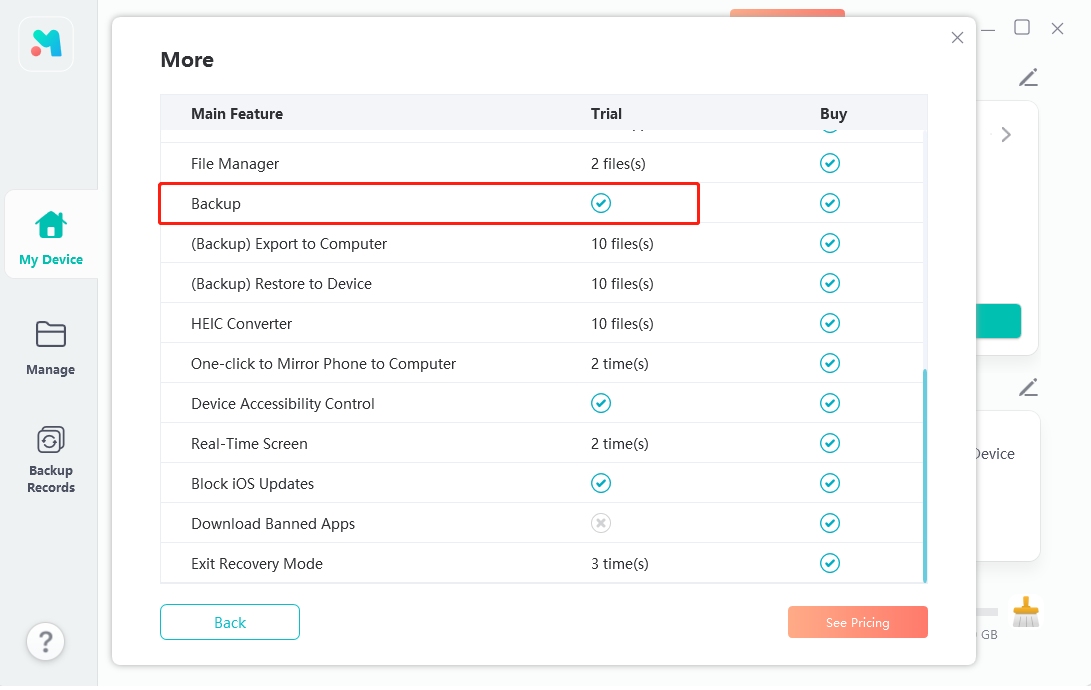
Mira este video para aprender cómo hacer una copia de seguridad del iPhone y iOS 17 sin iTunes o iCloud:
Tres simples pasos te ayudarán a hacer una copia de seguridad de iOS 17 en la computadora de forma gratuita sin iTunes o iCloud:
- Paso 1 Descarga e instala UltFone iOS Data Manager. Conecta tu iPhone a la computadora, toca "Registros de Copia de Seguridad" en la página de inicio y luego toca Copia de Seguridad y Restauración en la siguiente página.
- Paso 2 Haz clic en el botón "Copia de Seguridad" para hacer una copia de seguridad del iPhone de forma gratuita.
- Paso 3 ¡Felicidades! Has hecho una copia de seguridad del iPhone correctamente sin iTunes.


Tal como se muestra en la imagen, también puedes elegir selectivamente tus datos, como fotos y videos, para hacer una copia de seguridad. UltFone iOS Data Manager también puede ser la mejor respuesta a la pregunta, "¿Cómo hacer una copia de seguridad del iPhone sin fotos?".

Dado que UltFone iOS Data Manager admite la exportación de la copia de seguridad del iPhone, si quieres saber cómo hacer una copia de seguridad del iPhone en un disco duro externo sin iTunes, no puedes perderte su función de Exportar. Después de hacer una copia de seguridad del iPhone, todo lo que necesitas hacer es exportar tu copia de seguridad y moverla a tu disco duro externo, luego podrás hacer una copia de seguridad de tu iPhone con éxito en el disco duro externo sin iTunes.
Si también quieres saber más sobre cómo restaurar la copia de seguridad del iPhone sin iTunes, no te pierdas el Consejo adicional en la parte final.
Parte 2: Cómo hacer una copia de seguridad del iPhone sin iTunes - iCloud
Una opción popular para hacer copias de seguridad del iPhone sin iTunes es iCloud. Te ofrece una forma conveniente de hacer una copia de seguridad de tu iPhone de forma inalámbrica, ya sea que tengas iOS 17 o iOS 16, eliminando la necesidad de cables o una computadora. Sin embargo, es importante tener en cuenta que iCloud solo proporciona 5 GB de almacenamiento gratuito, lo que podría no ser suficiente para usuarios con una gran cantidad de datos.
- Paso 1: Conecta tu iPhone a una red Wi-Fi estable.
- Paso 2: Abre la aplicación "Ajustes" en tu iPhone y toca tu ID de Apple.
- Paso 3: Toca "iCloud" y luego "Copia de seguridad en iCloud".
- Paso 4: Activa el interruptor "Copia de seguridad en iCloud".
- Paso 5: Toca "Realizar copia ahora" para iniciar el proceso de copia de seguridad de iOS 17/16.
Estos pasos te permitirán saber cómo hacer una copia de seguridad del iPhone usando iCloud, en lugar de iTunes:

Puedes usar iCloud para hacer una copia de seguridad del iPhone sin iTunes de forma gratuita si tus datos son limitados. Pero si necesitas almacenamiento adicional, deberás comprarlo. Si prefieres una solución de copia de seguridad local o buscas una herramienta para hacer una copia de seguridad del iPhone en un disco duro externo sin iTunes, se recomienda altamente UltFone iOS Data Manager.
Parte 3: Cómo hacer una copia de seguridad del iPhone sin iTunes en Mac - Finder
Para los usuarios de Mac, Apple introdujo Finder como un sustituto de iTunes, proporcionando un método nativo para hacer copias de seguridad de iPhones. Finder te permite gestionar y sincronizar tu iOS 17/16 sin necesidad de software adicional.
- Paso 1: Conecta tu iPhone a tu Mac usando un cable Lightning.
- Paso 2: Abre Finder en tu Mac.
- Paso 3: Localiza tu iPhone en la sección "Ubicaciones" en la barra lateral de Finder.
- Paso 4: Haz clic en tu iPhone para acceder a sus ajustes.
- Paso 5: En la pestaña General, busca "General" y haz clic en "Realizar copia de seguridad ahora" para hacer una copia de seguridad del iPhone sin iTunes.
Para hacer una copia de seguridad del iPhone sin iTunes en Mac, sigue estos pasos para utilizar Finder:
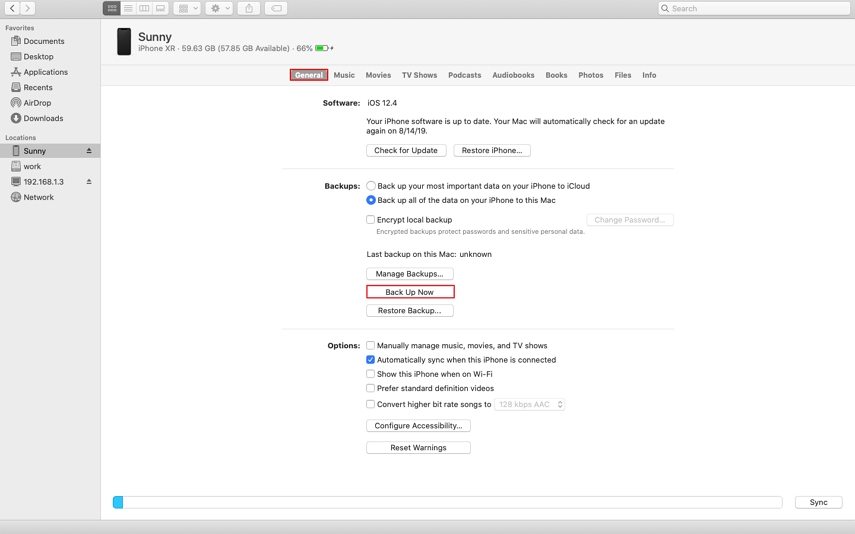
Si bien Finder ofrece una alternativa viable para los usuarios de Mac, es importante considerar las limitaciones según la versión de tu macOS. Necesitas macOS 10.15 o posterior. Si tu computadora está ejecutando una versión anterior de macOS, aún necesitas hacer una copia de seguridad del iPhone en la computadora con iTunes.
Si quieres saber cómo hacer una copia de seguridad del iPhone sin fotos, desafortunadamente, Finder no es la herramienta de copia de seguridad correcta. Intenta descubrir más alternativas, como UltFone iOS Data Manager en la Parte 1.
Consejo adicional: Cómo restaurar la copia de seguridad del iPhone sin iTunes
UltFone iOS Data Manager también proporciona una manera perfecta de restaurar la copia de seguridad del iPhone sin iTunes. Garantiza un proceso de restauración suave y sin problemas, lo que te permite recuperar tus datos importantes con facilidad en iOS 17/16.
Lee estos pasos para saber cómo restaurar la copia de seguridad del iPhone sin iTunes, solo con UltFone iOS Data Manager:
- Paso 1 Conecta tu iPhone a la computadora, elige una copia de seguridad anterior que desees restaurar y haz clic en "Ver".
- Paso 2 UltFone iOS Data Manager extraerá todos los archivos de la copia de seguridad seleccionada. Puedes elegir los datos que deseas restaurar y hacer clic en "Restaurar al dispositivo".
- Paso 3 Por favor, espera pacientemente mientras se restauran los datos en tu dispositivo. ¡Entonces has restaurado la copia de seguridad del iPhone sin iTunes con éxito!



Conclusión
Aunque iCloud y Finder ofrecen opciones viables, UltFone iOS Data Manager se destaca con su función de hacer copias de seguridad del iPhone de forma gratuita y la capacidad de ver y restaurar la copia de seguridad de iOS en cualquier momento. Con UltFone iOS Data Manager, sabrás cómo hacer una copia de seguridad del iPhone sin iTunes de forma gratuita, sin preocuparte por el almacenamiento limitado.
Dile adiós a las frustraciones relacionadas con iTunes y al almacenamiento limitado de iCloud. Prueba UltFone iOS Data Manager hoy mismo y experimenta una manera fluida y eficiente de hacer copias de seguridad y restaurar tu iPhone sin complicaciones.
